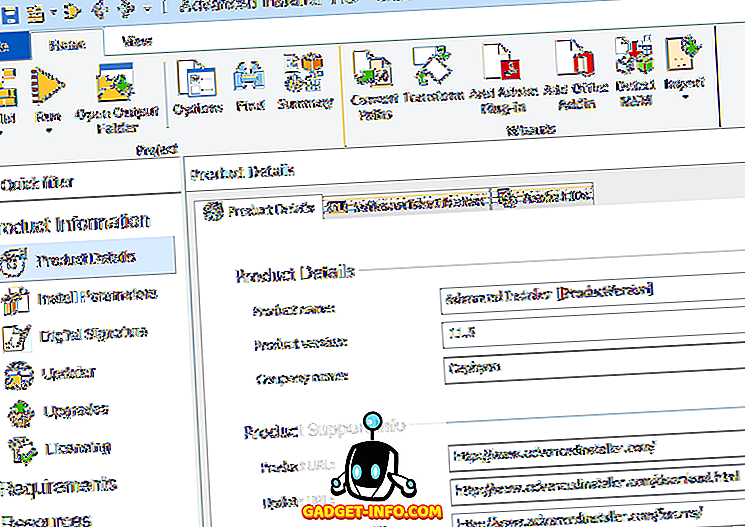Android 6.0 Marshmallow byl postupný update, ale to přineslo nějaké docela dobré pod kapotou změny, jako je cool Doze Mode. Pro lidi, kteří nejsou informováni, je režim Doze optimalizací baterie, která se automaticky zapne, když je zařízení nečinné. Pracuje na pozadí, aby se minimalizovalo využití procesoru a sítě a tím šetřila baterie.
I když je to užitečná funkce, jediní lidé s kvalifikací, s nimiž se setkali, je skutečnost, že funguje pouze tehdy, když je zařízení nečinné. Takže i když máte zařízení zamčené ve vaší kapse, režim Doze nebude povolen, protože snímače pohybu zjistí, že zařízení není v klidu. Dobrou zprávou je, že existuje způsob, jak vynutit režim Doze na zařízeních se systémem Android 6.0 Marshmallow a výše. Postup je následující:
Režim Doze je nastaven tak, aby získal některá vylepšení s Androidem N, s možností zapnout, když je obrazovka delší dobu vypnuta, ale co když chcete, aby režim Doze kopal ihned po uzamčení zařízení. Aplikace ForceDoze vám umožní přesně to udělat! Zatímco aplikace ForceDoze je zaměřena na zakořeněná zařízení, vývojář je natolik laskavý, že je schopen řešit nekorenovaná zařízení. Takže, pokud máte zakořeněné zařízení, můžete jednoduše spustit aplikaci a jít, ale pokud máte zařízení bez kořene, zde je návod, jak jít:
1. Nejprve budete muset nainstalovat aplikaci na svém zařízení se systémem Android. Také budete muset stáhnout a nainstalovat ADB na vašem PC Windows. Zde si můžete stáhnout ADB, Fastboot a některé ovladače Android.
2. Poté připojte zařízení Android k počítači pomocí kabelu USB. Nezapomeňte zapnout ladění USB v Nastavení-> Možnosti pro vývojáře . Soubor adb.exe bude umístěn ve složce adb v jednotce C, takže budete muset zadat příkazy s příkazem C:> v příkazovém řádku. Chcete-li zkontrolovat, zda je zařízení se systémem Android připojeno, zadejte příkaz „zařízení adb“, které by mělo zobrazovat seznam připojených zařízení. Na smartphonu se systémem Android můžete získat výzvu k ladění pomocí rozhraní USB.

3. Jakmile je vaše zařízení připojeno, otevřete aplikaci ForceDoze a klepněte na „ Root Workaround “, kde se zobrazí příkaz: „ adb -d shell pm grant com.suyashsrijan.forcedoze android.permission.DUMP “. Zadejte tento příkaz do příkazového řádku a stiskněte klávesu Enter, která by měla udělit aplikaci Android oprávnění nutná k vynucení režimu Doze.

4. Poté, co jste hotovi, restartujte aplikaci ForceDoze a už byste neměli vidět kořenové řešení výzvy, což znamená, že aplikace je připravena k práci. Poté stačí zapnout přepínač ForceDoze Service, který by měl zajistit, že režim Doze je v zařízení povolen v okamžiku, kdy zařízení uzamknete. Také zakáže snímání pohybu, takže systém nebude vědět, kdy je zařízení nečinné.

Je důležité poznamenat, že vynucení režimu Doze na vašem zařízení může ovlivnit výkon některých aplikací, protože režim Doze omezuje využití sítě a zdroje CPU. Pokud chcete, aby aplikace byla v režimu Doze nerušená, můžete přejít na nastavení ForceDoze a přidat aplikaci do aplikace Whitelist . Aplikace také přináší " Doze baterie statistiky ", poté, co jste aplikaci používali nějakou dobu.

Získejte více šťávy z baterie zařízení se systémem Android pomocí ForceDoze
Spolu s tím, že ForceDoze by měla přinést nějaké velké úspory baterie, také rádi, že existují možnosti pro whitelist aplikace v případě, že narazíte na některé problémy s výkonem. Pokud tedy používáte zařízení se systémem Android se systémem Marshmallow, měli byste určitě vyzkoušet ForceDoze, aby se z vaší baterie vybralo více šťávy. Dejte nám vědět své zkušenosti s aplikací v sekci komentáře níže.